
Du trenger ikke spesialisert maskinvare for å ta opp en telefonsamtale, Skype-samtale eller noen annen slags talechat. Alt du trenger er riktig programvare og noen minutter å sette den opp på forhånd.
Husk at det er ulovlig å ta opp en telefonsamtale uten at den andre deltakeren vet det, på bestemte steder. Dette betyr bare at du må informere den andre deltakeren om at du tar opp samtalen når du begynner å snakke.
Ta opp datamaskinens lyd
Hvis du har talechat på datamaskinen din med et hvilket som helst samtaleprogram - fra Skype til Gmails funksjon for samtale-hvilken som helst telefon - kan du spille inn den som med annen lyd på datamaskinen.
I SLEKT: Hvordan aktivere "Stereomix" i Windows og ta opp lyd fra PCen
Mange lyddrivere tilbyr en "Stereo Mix" -mikser som gir all lyden på datamaskinen din - lyden som kommer ut av høyttalerne eller hodetelefonene dine, samt lyden som kommer inn i den med mikrofonen vår. Alt du trenger å gjøre er å spille inn Stereo Mix-mikseren for samtalen.
Først må du aktivere Stereo Mix-mikseren, som vanligvis er deaktivert som standard. Følg vår guide for å aktivere stereomix i Windows 7 eller 8 . Deretter kan du åpne egenskapene til mikrofonenheten og aktivere alternativet "Lytt til enhet". Du vil høre deg selv snakke i dine egne hodetelefoner mens du snakker inn i mikrofonen, men dette vil også gjøre det enkelt å spille inn din egen tale sammen med den andres tale bare ved å ta opp Stereo Mix-kanalen.

I SLEKT: How-To Geek Guide til lydredigering: det grunnleggende
Nå trenger du bare å bruke et lydopptaksprogram. Du kan bruke Sound Recorder-applikasjonen integrert i Windows, men vi liker det Audacity for dette. Audacity inneholder til og med en funksjon som vil hjelpe deg hvis du ikke har et Stereo Mix-alternativ du kan aktivere. Velg Windows WASAP lydverten på verktøylinjen, og velg deretter tilbakekoblingsalternativet for høyttalerne dine under mikrofonalternativet. Klikk på Record og Audacity vil ta opp lydutgangen som kommer ut av datamaskinen din. Start opptaket i begynnelsen av telefonsamtalen, klikk på Stopp etterpå, og lagre filen.
Audacity er et plattformapplikasjon, så det kan også hjelpe deg hvis du bruker Mac eller Linux. Lese vår guide til bruk av Audacity for hjelp til å komme i gang instruksjoner.
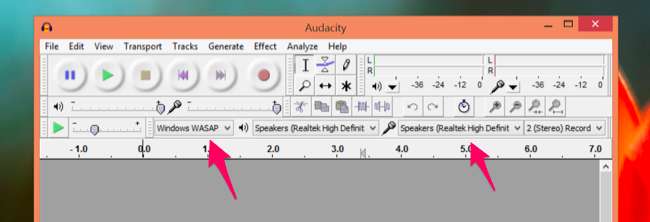
Du kan også prøve mer spesialisert opptaksprogramvare. Ovennevnte metoder vil imidlertid fungere med alle programmer på Windows.
Google stemme
I SLEKT: 8 grunner til at du bør bruke Google Voice (hvis du er amerikansk)
Google stemme fortjener en spesiell omtale fordi det kan være så praktisk. Google Voice inneholder en “samtaleopptak” -funksjon du kan aktivere i webgrensesnittet. Etter at du har aktivert denne funksjonen, vil innkommende anrop bli spilt inn, og du kan få tilgang til opptaket online. Merk at dette bare fungerer med innkommende anrop - du må få personen til å ringe deg; du kan ikke ringe dem.
Dette er heller ikke den mest robuste løsningen, ettersom mange mennesker har rapportert at de aldri mottok opptakene sine. Du vil ikke delta i et times telefonintervju og deretter oppdage at prosessen mislyktes. Det er imidlertid så enkelt og er en del av Google Voice-applikasjonen så mange amerikanere bruker at det er verdt å nevne det.
Android-telefoner
I SLEKT: Hvordan ta opp en telefonsamtale på Android
Vi har tidligere dekket hvordan du tar opp en telefonsamtale på Android . Androids åpenhet betyr at apper enkelt kan ta opp samtalene dine, så dette er fint og enkelt hvis du har en Android-telefon. Bare bruk riktig app, ring en telefon, og lagre opptaket ditt. Det krever ikke å rote med mikserinnstillinger, eller - som på iOS - å ringe gjennom forskjellige tredjepartsapplikasjoner.
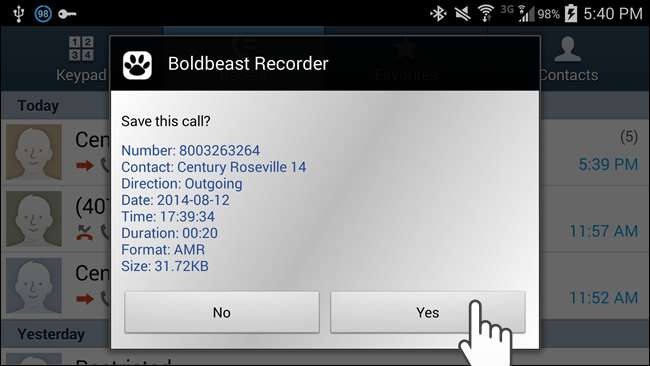
iPhones
På grunn av iOSs applikasjonssandboksing, kan tredjepartsapper ikke ta opp standard telefonsamtaler du ringer eller mottar via iPhone-oppringeren. Noen applikasjoner finnes, og lover å ta opp samtalene dine. De belaster deg ofte i minuttet for samtalene du ringer gjennom appen.
Apper gjør dette ved å dirigere samtalene gjennom sine egne servere, hvor de blir spilt inn og det blir presentert et opptak for deg. Det er en veldig kostbar og rund måte å ta opp samtaler på, men hvis du er noen som ofte trenger å ringe og ta opp telefonsamtaler fra en iPhone, kan det være det beste alternativet.
Ikke glem: Det er alltid det lavteknologiske høyttalertelefonalternativet! Du kan sette iPhone (eller Android-telefonen) i høyttalertelefonmodus og ringe på den måten. Plasser en innspillingsenhet i nærheten - eller bruk datamaskinens mikrofon - og ta opp samtalen slik at du tar opp en personlig samtale. Dette er en enkel opptaksmetode, men krever ikke en egen innspillingsenhet.
Denne metoden kan selvfølgelig også brukes til å ta opp et anrop på datamaskinen din. La lyden komme ut av datamaskinens høyttalere i stedet for hodetelefonene, og kjør en lydopptaksapp på smarttelefonen din plassert ved siden av datamaskinen. Det vil fange all lyden av samtalen for deg.







